Cara mengatur tombol ssh di linux
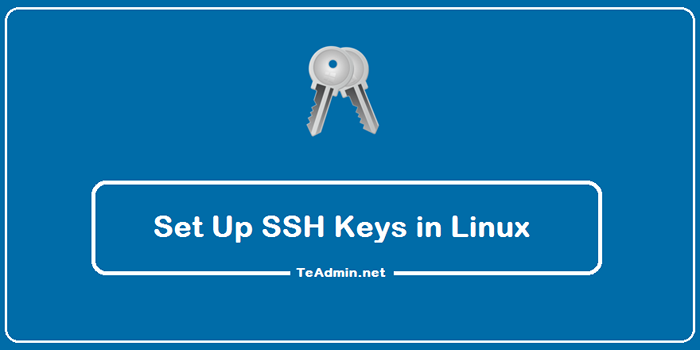
- 2008
- 195
- Dwayne Hackett
SSH atau shell aman adalah protokol yang digunakan untuk memungkinkan komunikasi antara dua komputer dan berbagi data. Ini menyediakan otentikasi dan mengenkripsi komunikasi yang diaktifkan oleh kata sandi atau kurang kata sandi (dinonaktifkan) antara dua host. Saat bekerja dengan server CentOS sebagian besar waktu dihabiskan di terminal yang terhubung ke server Anda melalui SSH.
Dalam panduan ini, kami akan fokus pada pengaturan otentikasi berbasis SSH Keys untuk server CentOS 8. Kunci SSH menawarkan teknik berkomunikasi yang mudah dan mantap dengan server jarak jauh dan didorong untuk semua pengguna.
Membuat tombol SSH di Linux
Untuk menghasilkan pasangan kunci RSA 2048-bit baru, buka terminal dan jalankan perintah di bawah ini:
ssh-keygen Setelah menekan ENTER, Anda akan melihat output berikut:

Jika Anda menekan enter, secara default, itu akan menyimpan pasangan tombol di .SSH Subdirektori Folder Anda. Anda juga dapat memberikan jalur alternatif di mana Anda ingin menyimpan pasangan kunci tetapi disarankan untuk menggunakan direktori default untuk menyimpan pasangan kunci:

Jika Anda telah membuat pasangan kunci sebelumnya di mesin klien Anda maka Anda akan diminta untuk menimpanya. Terserah Anda untuk memilih ya atau tidak, tetapi berhati -hatilah untuk memilih opsi 'y'. Jika Anda memilih opsi 'Y', Anda tidak akan dapat menggunakan pasangan kunci sebelumnya untuk masuk ke server.

Sekarang Anda akan diminta untuk menyediakan frasa sandi untuk menambahkan lapisan keamanan tambahan yang mencegah pengguna yang tidak sah mengakses server. Cukup tekan enter jika Anda tidak ingin memberikan frasa sandi:

Setelah memberikan frasa sandi, Anda akan melihat output berikut:
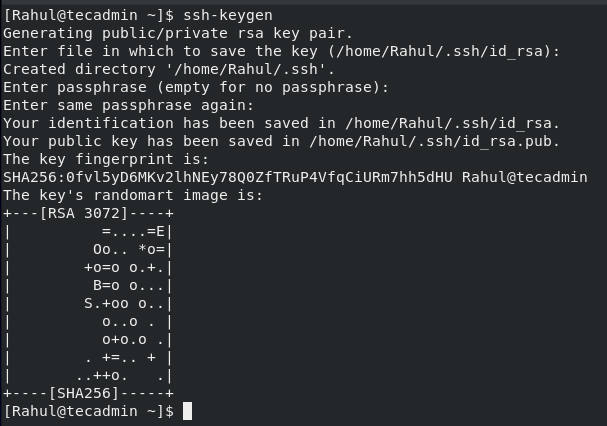
Sekarang Anda telah berhasil menghasilkan pasangan kunci SSH, untuk memverifikasi ini menjalankan perintah di bawah ini:
ls -l ~/.ssh/id_*.pub 
Perintah yang diberikan di atas akan mengeluarkan jalur ke file yang berisi pasangan kunci ssh. Jika mengeluarkan kesalahan seperti "tidak ada file atau direktori seperti itu" maka itu berarti bahwa pasangan kunci tidak berhasil dibuat dan Anda harus mengulangi prosesnya lagi.
Menambahkan tombol SSH ke sistem jarak jauh
Setelah Anda membuat pasangan kunci, Anda perlu menambahkan tombol SSH ke server CentOS. Cara tercepat adalah dengan menggunakan metode ssh-copy-id. Dalam beberapa kasus, Anda mungkin tidak memiliki metode SSH-Copy-ID yang tersedia di mesin lokal Anda. Dalam hal ini, Anda dapat menggunakan metode alternatif untuk menambahkan tombol SSH ke server CentOS.
Menambahkan tombol SSH melalui ssh-copy-id Memerintah
Mesin lokal Anda kemungkinan besar akan memiliki metode ssh-copy-id secara default. Metode ini hanya akan berfungsi jika Anda memiliki akses SSH berbasis kata sandi ke server:
ssh-copy-id [email dilindungi] _host
Untuk server saya, saya akan menggunakan:
ssh-copy-id [email dilindungi] 
Alamat IP adalah IP sistem Anda, ketik ya dan tekan enter, Anda akan diminta untuk memasukkan kata sandi pengguna jarak jauh:

Setelah pengguna menyelesaikan semua langkah, kunci publik akan disalin ke server:
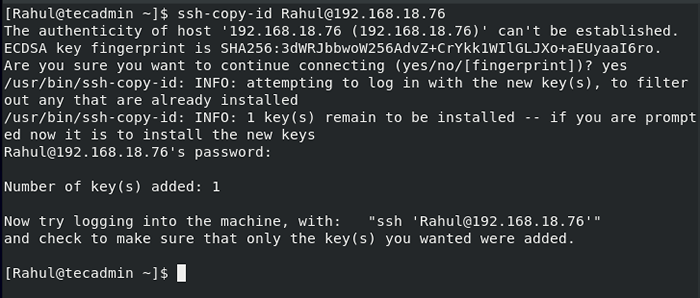
Menambahkan kunci ssh tanpa ssh-copy-id
Jika mesin lokal Anda tidak memiliki metode SSH-Copy-ID yang diinstal, yang sangat tidak mungkin, maka Anda harus menjalankan perintah ini untuk menambahkan tombol SSH ke server.
Untuk server lokal saya, saya akan menggunakan:
kucing ~/.ssh/id_rsa.pub | ssh [email dilindungi] "mkdir -p ~/.ssh && chmod 700 ~/.ssh && cat >> ~/.ssh/otorisasi_keys && chmod 600 ~/.ssh/otorisasi_keys " 
Cara Masuk ke Server Menggunakan Kunci SSH
Sekarang Anda telah berhasil menambahkan kunci ke server, Anda harus dapat masuk ke server tanpa kata sandi pengguna:
$ ssh [email dilindungi] _ip_address
Untuk server saya, saya akan menggunakan perintah berikut:
ssh [email dilindungi] 
Jika Anda tidak mengatur frasa sandi maka Anda dapat masuk tanpa otentikasi. Ini adalah cara tercepat untuk masuk ke server jika tidak, Anda harus melewati tahap otentikasi.
Langkah 3 - Cara Menonaktifkan Otentikasi Kata Sandi SSH
Anda dapat menambahkan lapisan keamanan tambahan dengan menonaktifkan otentikasi kata sandi untuk SSH. Sebelum proses awal, pastikan Anda dapat mengakses server Anda tanpa kata sandi sebagai pengguna root atau sebagai pengguna non-root dengan hak istimewa sudo.
Untuk menonaktifkan otentikasi kata sandi SSH, login pertama ke server:
ssh [email dilindungi] Sekarang kami akan membuka dan memodifikasi file konfigurasi SSH yang terletak di/etc/ssh/sshd_config:
sudo nano/etc/ssh/sshd_config Setelah membuka file konfigurasi, buat perubahan berikut:
Kata sandi no
Batalkan Komentari baris yang diberikan di atas jika mereka dikomentari dengan menghapus tanda # dan menetapkan nilainya ke NO.
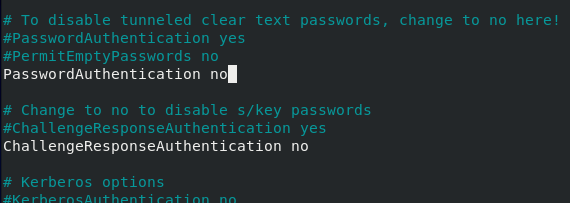
Setelah modifikasi file SSH Anda perlu menyimpan dan menutup file dengan menekan Ctrl + X dan restart layanan SSH menggunakan perintah berikut:
Sudo Systemctl Restart SSHD Dengan melakukan semua langkah, otentikasi berbasis kata sandi berhasil dinonaktifkan.
Kesimpulan
SSH adalah protokol jaringan yang aman yang digunakan untuk komunikasi antara server jarak jauh dan klien; Ini lebih aman daripada FTP untuk transfer file antara klien dan server. Dalam artikel ini, kami belajar untuk menghasilkan pasangan kunci SSH dan mengatur otentikasi berbasis SSH untuk server berbasis CentOS 8, kami juga belajar untuk menonaktifkan otentikasi kata sandi ssh.

